
Mae "Basged" yn ffolder system lle caiff ffeiliau sydd wedi'u dileu eu storio dros dro. Mae ei label wedi'i leoli ar y bwrdd gwaith i'w ddefnyddio'n hawdd. Mewn rhai achosion, er enghraifft, ar ôl diweddaru'r system, gosod unrhyw raglenni neu ailgychwyn syml, gall yr eicon "basged" niweidio. Heddiw byddwn yn dadansoddi'r opsiynau ar gyfer datrys y broblem hon.
Rydym yn adfer y "basged"
Uchod, rydym eisoes wedi dweud y gall diflaniad y label o'r bwrdd gwaith gael ei achosi gan wahanol ffactorau. Ymhlith y gosodiad hwn o ddiweddariadau, meddalwedd a'r dyluniadau. Gall achosion fod yn wahanol, ond mae'r hanfod yn un - ailosod neu newid gosodiadau system sy'n gyfrifol am arddangos "Basgedi". Mae pob paramedr yn "o dan y cwfl" o ffenestri yn yr adrannau canlynol:
- Personoliaeth.
- Golygydd Polisi Grŵp Lleol.
- Cofrestrfa System.
Nesaf, bydd ffyrdd o ddatrys y problemau dan sylw heddiw gyda chymorth yr offer uchod yn cael eu hystyried.
Windows 8 a 7
- Rydym yn clicio ar y botwm llygoden dde ar y bwrdd gwaith ac yn mynd i'r "personoli".

- Nesaf, ewch i "Newidiwch yr eiconau bwrdd gwaith".

- Yma, yn ogystal ag yn y "dwsin", gwiriwch bresenoldeb marc ger y "fasged", ac os nad yw, rydym yn gosod y DAW ac yn clicio "Gwneud cais".
Darllenwch fwy: Sut i arddangos basged ar y ffenestri bwrdd gwaith 7
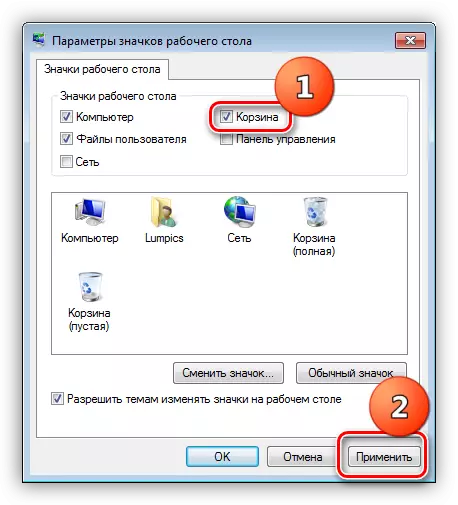
Windows XP.
Yn XP, ni ddarperir i ffurfweddu'r arddangosfa "fasged" ar y bwrdd gwaith, felly pan ddigwyddodd problemau, mae adferiad yn bosibl yn y dulliau isod yn unig.
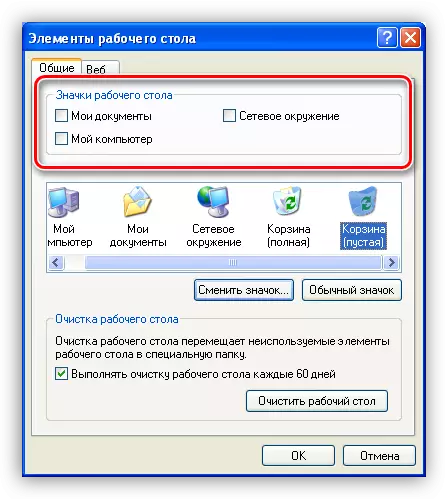
Pynciau i'w haddurno
Os ydych yn defnyddio pynciau'r dyluniad a lwythwyd i lawr o'r rhyngrwyd, dylech wybod nad yw pob un ohonynt yn "yr un mor ddefnyddiol." Mewn cynhyrchion o'r fath, gall gwahanol wallau a "glitches" guddio. Yn ogystal, mae llawer o bynciau yn gallu newid gosodiadau arddangos eiconau, oherwydd rhai defnyddwyr, mae dryswch yn digwydd - mae'r fasged wedi diflannu o'r bwrdd gwaith: sut i'w adfer.
- I eithrio'r ffactor hwn, rydym yn gosod y DAWS ger yr eitem a bennir yn y sgrînlun, ac yn clicio "Gwneud Cais".
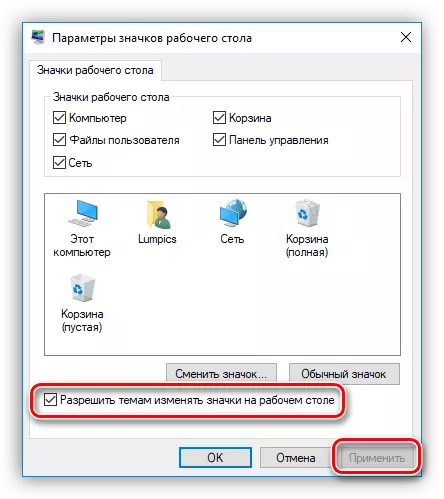
- Nesaf, trowch ar un o'r ffenestri safonol, hynny yw, yr un a oedd yn y system ar ôl gosod yr AO.

Yn y "saith" a "wyth", mae dyluniad newid yn cael ei wneud yn uniongyrchol yn y brif ffenestr o "bersonoli".
Darllenwch fwy: Newidiwch y thema Cofrestru yn Windows 7
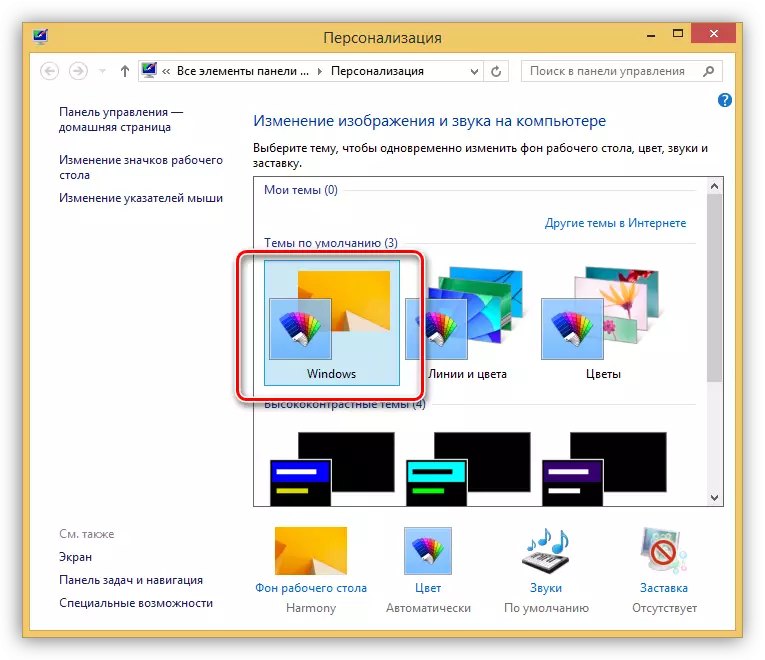
Dull 2: Gosod y Polisi Grŵp Lleol
Polisi grŵp lleol yn offeryn ar gyfer rheoli cyfrifiaduron a chyfrifon defnyddwyr. Offeryn ar gyfer ffurfweddu polisi (rheolau) yw'r "Golygydd Polisi Grŵp Lleol", sydd ar gael yn unig ar gyfrifiaduron sy'n rhedeg Windows Editor yn is na Pro. Mae'n 10, 8 a 7 proffesiynol a chorfforaethol, 7 Uchafswm, XP Professional. Iddo ef a throi i adfer y fasged. Rhaid i bob gweithred gael ei pherfformio ar ran y gweinyddwr, gan mai dim ond "cyfrif" o'r fath sydd â'r hawliau angenrheidiol.
Paramedr arall i dalu sylw i yw sy'n gyfrifol am ddileu ffeiliau heb ddefnyddio'r "basged". Os caiff ei alluogi, mewn rhai achosion, gall y system dynnu'r eicon o'r bwrdd gwaith. Mae hyn yn digwydd o ganlyniad i fethiannau neu am resymau eraill. Mae'r polisi hwn wedi'i leoli yn yr un adran - "cyfluniad defnyddiwr". Yma mae angen i chi ddatgelu'r gangen "Windows Components" a mynd i'r ffolder "Explorer". Gelwir yr eitem a ddymunir yn "Peidiwch â symud y ffeiliau wedi'u dileu i'r fasged." I analluogi, mae angen i chi gyflawni'r un gweithredoedd ag yn PP. 3 a 4 (gweler uchod).

Dull 3: Windows Cofrestrfa
Cyn i chi ddechrau golygu'r Gofrestrfa Windows, rhaid i chi greu pwynt adfer. Bydd hyn yn helpu i adfer perfformiad y system rhag ofn y bydd diffygion.
Darllenwch fwy: Sut i greu pwynt adfer yn Windows 10, Windows 8, Windows 7
- Rhedeg y golygydd gan ddefnyddio'r gorchymyn yn y llinyn "rhedeg" (Win + R).
reedit.

- Yma mae gennym ddiddordeb mewn adran neu allwedd gyda'r enw annealladwy hwn:
{645F040-5081-101b-9f08-00aA002f954e}
Ar gyfer ei chwiliad, rydym yn mynd i'r ddewislen "Golygu" a dewis y swyddogaeth briodol.

- Mewnosodwch yr enw yn y maes "Dod o hyd i", tynnwch y blwch gwirio ger yr eitem "gwerthoedd paramedr", ac oddeutu "chwilio am linyn cyfan" wedi'i osod. Yna cliciwch ar y botwm "Dod o hyd i Nesaf". I barhau â'r chwiliad ar ôl stopio yn un o'r eitemau, bydd angen i chi bwyso ar yr allwedd F3.

- Golygu Dim ond y paramedrau sydd yn y gangen fydd
HKEY_CURRENT_USER \ Meddygfa \ Microsoft Windows Currentversion \ explorer \ t

Yr allwedd sydd o ddiddordeb i ni yn gyntaf yw yn yr adran
Citesdesktopicons / Newstatpanel
neu
Hideesktopicics / Classicstatmenu.

- Cliciwch ddwywaith ar y paramedr a ddarganfuwyd a newidiwch ei werth o "1" i "0", yna cliciwch OK.

- Os bydd y ffolder i'w gael yn yr adran a nodir isod, yna cliciwch ar ei lkm a dewiswch y paramedr diofyn ar y dde. Rhaid newid ei werth ar "Recycle Bin" heb ddyfynbrisiau.
Desktop / gofod enwau.
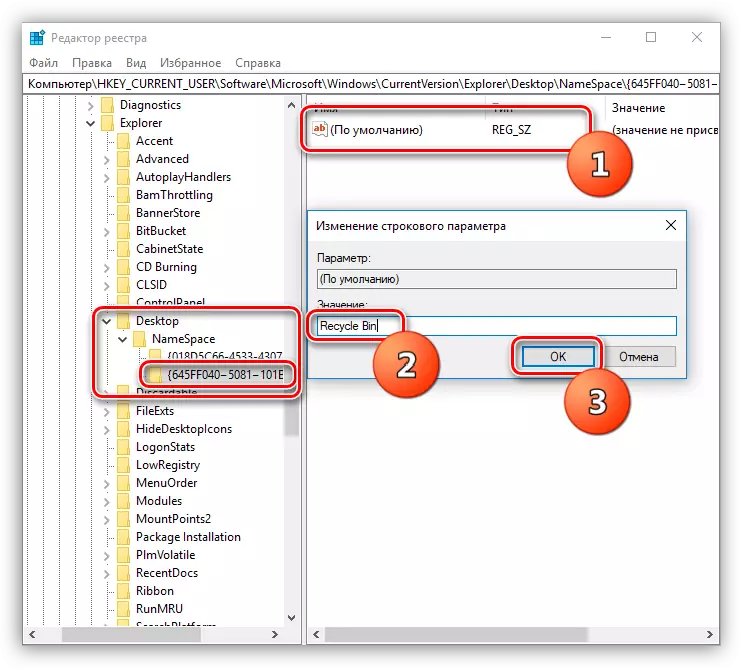
Os na cheir y swyddi penodedig yn y gofrestrfa, bydd angen creu rhaniad gyda'r teitl a'r gwerth yn y ffolder
Gofod enwau.
- Cliciwch ar y PCM ar y ffolder a dewiswch yr eitemau "Creu - adran".

- Rydym yn rhoi'r enw cyfatebol iddo a newid y gwerth paramedr diofyn i'r "bin ailgylchu" (gweler uchod).

Ar ôl cyflawni'r camau hyn, rhaid i chi ailgychwyn y cyfrifiadur fel bod y newidiadau a wnaed i rym.
Dull 4: Adfer y System
Un o'r dulliau mwyaf effeithiol o frwydro yn erbyn gwahanol broblemau yw "yn ôl" y system i'r wladwriaeth yr oedd cyn ei ddigwydd. Gallwch wneud hyn gan ddefnyddio offer sefydledig neu a ysgrifennwyd yn arbennig ar gyfer y rhaglenni hyn. Cyn dechrau ar y weithdrefn, mae angen cofio pryd ac ar ôl yr hyn y dechreuodd eich gweithredoedd broblemau.Darllenwch fwy: Windows Adfer opsiynau
Nghasgliad
Gall adfer "basged" ar y bwrdd gwaith fod yn broses eithaf cymhleth ar gyfer defnyddiwr PC Novice. Gobeithiwn y bydd y wybodaeth a roddir yn erthygl heddiw yn eich helpu i ddatrys y broblem eich hun, heb gysylltu ag arbenigwr.
